Microsoft IIS 8 - Server Name Indication (SNI) configureren
Categorie: Alles over SSL certificaten
CSR IIS 8 IIS 8.5 Microsoft SNI Windows server 2012 Windows server 2012 R2
SSL Certificaten voor SNI installeren op Microsoft IIS 8 / 8.5
Dit artikel toont u hoe meerdere SSL certificaten te installeren voor Server Name Indication op IIS 8, met behulp van de Management Console op Windows 2012 Server. Als u één enkel SSL certificaat wenst te installeren, kan u lezen hoe een SSL certificaat op Microsoft IIS 8 te installeren.
Als u nog geen certificaataanvraag (CSR) aanmaakte en uw SSL certificaat nog niet bestelde, leest u best de instructies om een SSL certificaat aan te vragen voor IIS 8.
Hoe installeer ik meerdere SSL certificaten op Microsoft IIS 8?
- Bewaar het certificaat dat u ontving op de desktop van uw Windows 2012 Server.
- Open de IIS console via Start, dan naar Administrative Tools, vervolgens Internet Information Services (IIS) Manager..
- Selecteer uw servernaam aan de linkerkant.
- In het middelste venster dubbelklikt u Server Certificates onder de IIS hoofding.
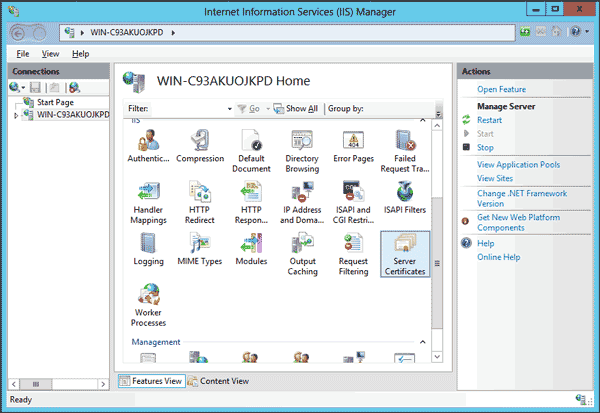
- In het Actions menu rechts, klikt u op Complete Certificate Request... om de wizard te starten.
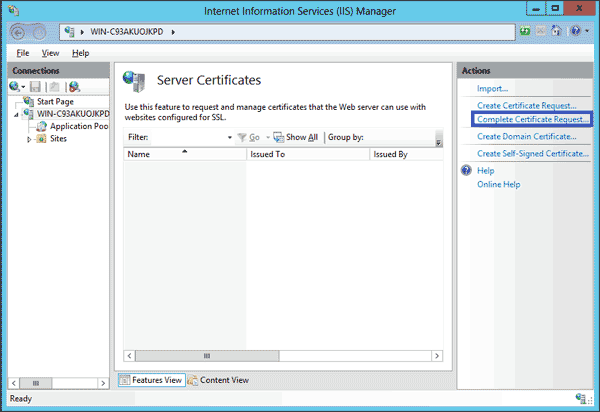
- Zoek het certificaatbestand dat u net bewaard heeft. Geef een naam in voor uw certificaat. Deze naam maakt niet integraal deel uit van het certificaat, maar dient enkel voor identificatie door de serverbeheerder. Gebruik daarom dezelfde domeinnaam die u ingaf bij aanvraag van uw certificaat. Bewaar het certificaat in de Web Hosting certificate store. Klik OK om het certificaat op de server te installeren.
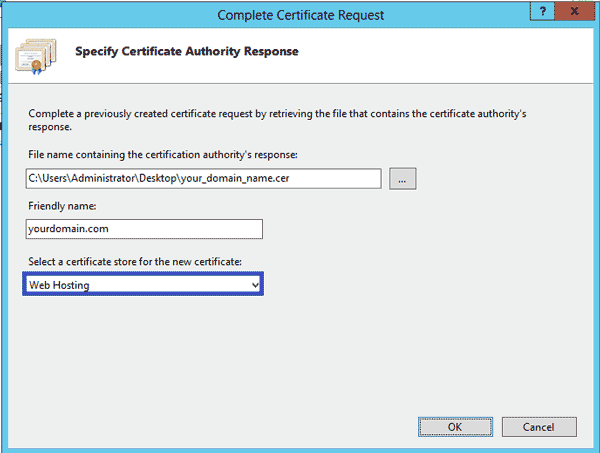
Mogelijk wordt u geconfronteerd met een gekende fout op IIS 8 als u het bericht "Failed to remove the certificate" te lezen krijgt. In dat geval klikt u Cancel om het dialoogvenster te sluiten, en ververst u de lijst met certificaten door op F5 te drukken. Als uw certificaat in de lijst verschijnt, is het correct geïnstalleerd. U dient wel na te gaan of het wel in de correcte Web Hosting store is bewaard. Indien uw certificaat niet verschijnt, dient u het te laten heruitgeven met een nieuwe CSR. - Het certificaat is nu op de server geïnstalleerd, maar moet nog een aan website gelinkt worden in IIS. Klik op uw servernaam links om de sites open te klappen, en selecteer de website waar het certificaat aan toegevoegd dient te worden. In het Action menu rechts klikt u Bindings... om een koppeling toe te voegen.
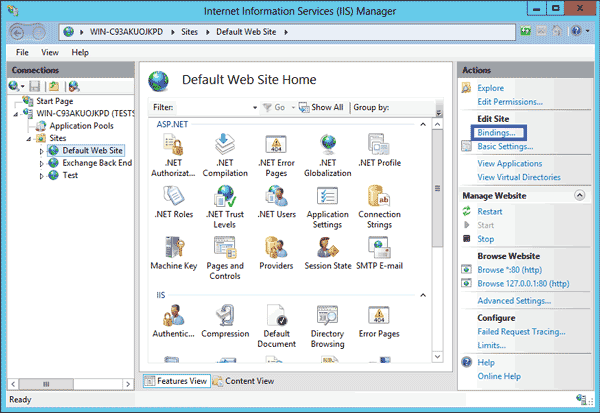
- In het Site Bindings venster klikt u Add... om het Add Site Binding venster te openen.
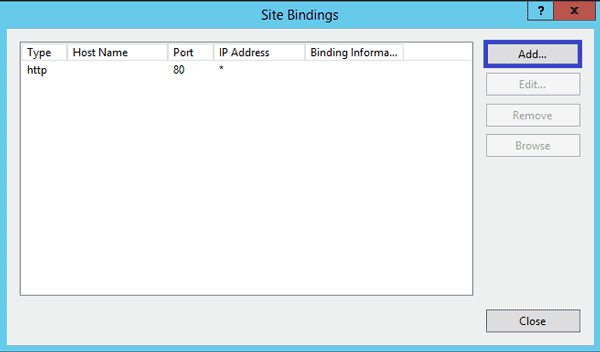
- Kies al type https. Het IP adres is dat van uw website, of u kan de dropdown ook op All Unassigned laten. De TCP poort laat u ongewijzigd op 443, en onderaan selecteert u het correcte certificaat uit de dropdown.
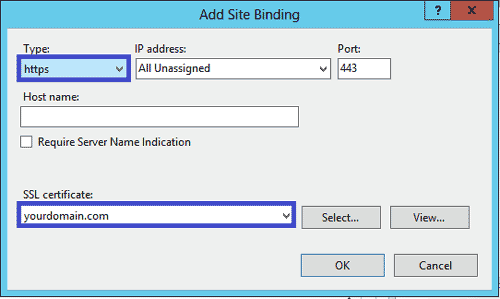
- Uw eerste SSL certificaat is nu geïnstalleerd, en uw website is klaar om SSL verbindingen te accepteren.
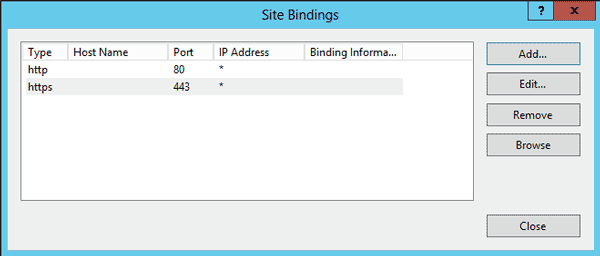
- Herhaal de vorige stappen om uw tweede certificaat te installeren tot stap 9. In het Add Site Binding dialoogvenster moet u nu het vakje Require Server Name Indication aanvinken. Dit is niet vereist voor het eerste certificaat, maar wel voor het tweede en alle volgende.
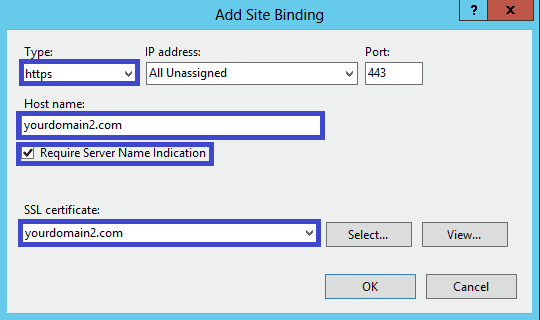
- Herhaal bovenstaande stappen voor uw derde en alle volgende certificaten.
